Iniciativa de caráter cooperativo que busca reducir el intervalo de tiempo entre la publicación de la revista y su registro en LILACS mediante el envío de los metadatos y el texto completo de los artículos tan pronto como estén finalizados.
Ventajas:
De esta manera, los artículos disponibles en LILACS con el estatus LILACS-Express podrán ser recuperados en las búsquedas de los investigadores en caso de que haya coincidencias entre términos del título, resumen y palabras clave, o por el nombre de los autores.
Fi-Admin
El FI-Admin es un sistema para la gestión de fuentes de información de la BVS y LILACS. Permite la inclusión de datos mínimos sobre los artículos y la carga de los textos completos en PDF en un servidor de BIREME/OPAS/OMS.
Para solicitar la creación de un usuario, escriba a bir.lilacs@paho.org.
Una vez creados los datos de acceso, el usuario recibirá un correo electrónico con remitente contato@bireme.org, asunto «[BIREME] Reset your password» y el enlace para activar la contraseña es válido por solo 24 horas.
Acceso al sistema
Ingresar a http://fi-admin.bvsalud.org/ e iniciar sesión en el sistema. En la pantalla inicial, encontramos:
- Menú del sistema (barra verde) con las opciones:
- Registros bibliográficos: módulo donde se crean los registros de los artículos de la revista.
- Idioma seleccionado para el sistema (disponible en inglés, portugués o español).
- Nombre de usuario y código de la institución en la red BVS.
- Panel de control
- Acciones recientes (en el primer acceso estará vacío, pero se registra el historial de modificaciones realizadas por el propio usuario).
- Área de comunicación y avisos.
En el menú, haz clic en «Registros bibliográficos» para comenzar la actividad.
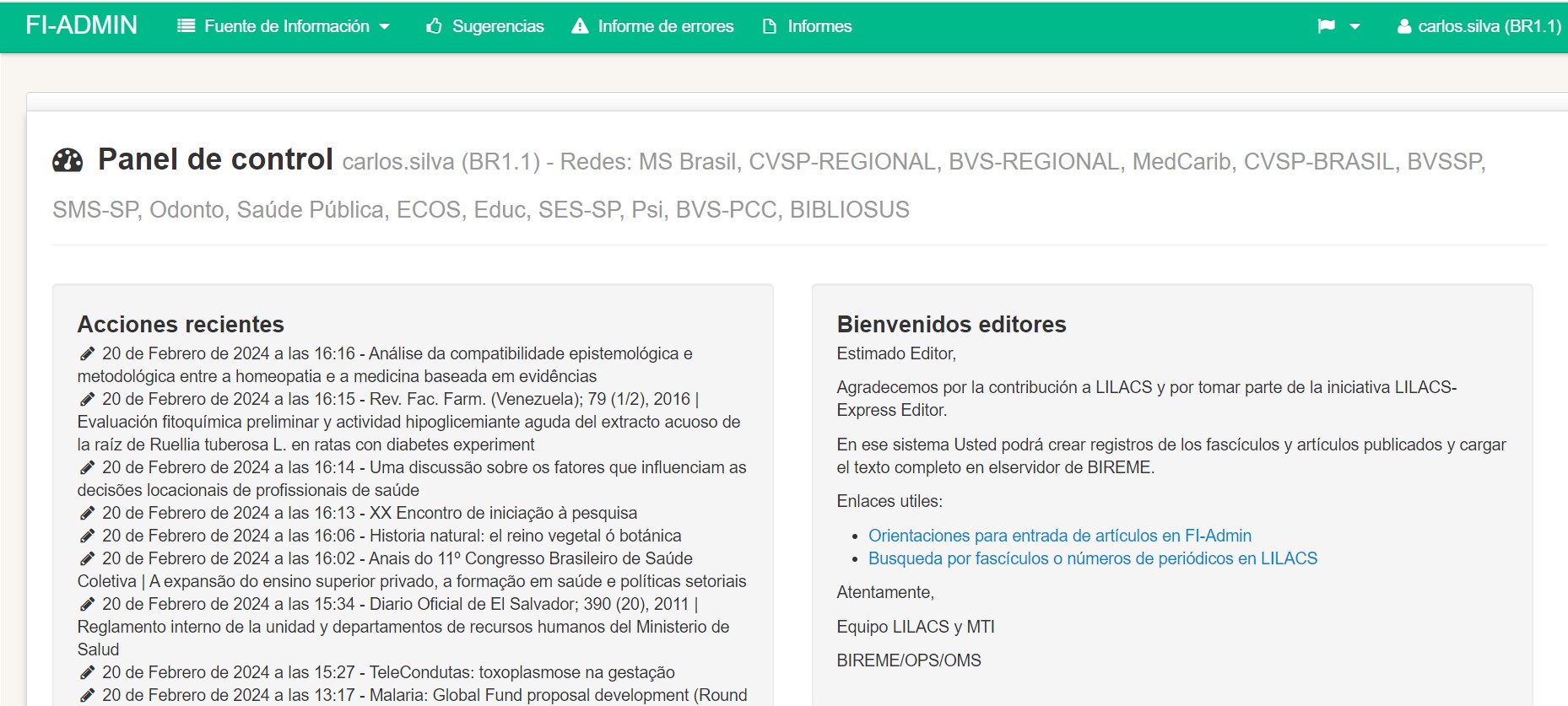
La página se abrirá en la pestaña «Mis registros», donde se encontrarán los registros creados por el propio usuario (al principio estará vacía).
- Fuente es cómo el sistema identifica los fascículos en su totalidad.
- Los artículos son las analíticas dentro de los registros fuente.
En la pestaña «Registros de mi centro» se encontrarán todos los registros de otros usuarios que tienen el mismo código de usuario.
En la pestaña «Todos los registros», se tendrá acceso a todo el contenido de LILACS, pero no se podrá editar ninguno, solo visualizarlos.
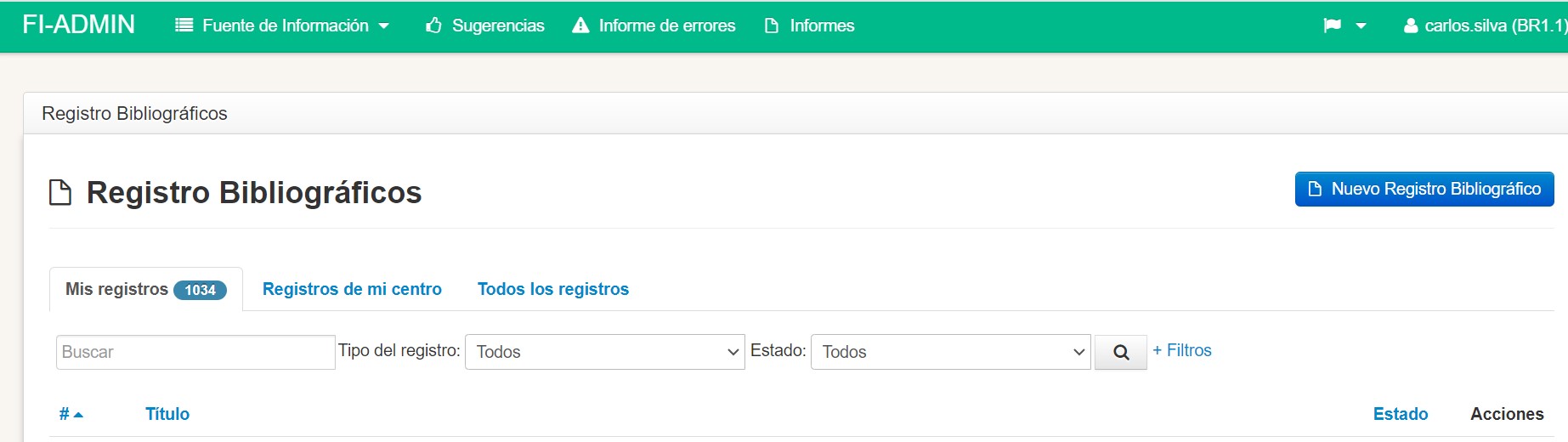
Incluyendo los datos del fascículo
Antes de comenzar la inclusión de un nuevo fascículo de su revista, verifique si ya está en FI-Admin para evitar la duplicación de trabajo.
Para realizar búsquedas en cualquiera de las pestañas, si es por revista, utilice el título abreviado sin el último punto final (Portal de Revistas Científicas en Ciencias de la Salud) o, si desea buscar un registro específico, utilice la expresión id:00000.
Recomendamos que la búsqueda se realice en la pestaña «Todos los registros».
Si aún no está en LILACS, haga clic en «Nuevo Registro Bibliográfico».
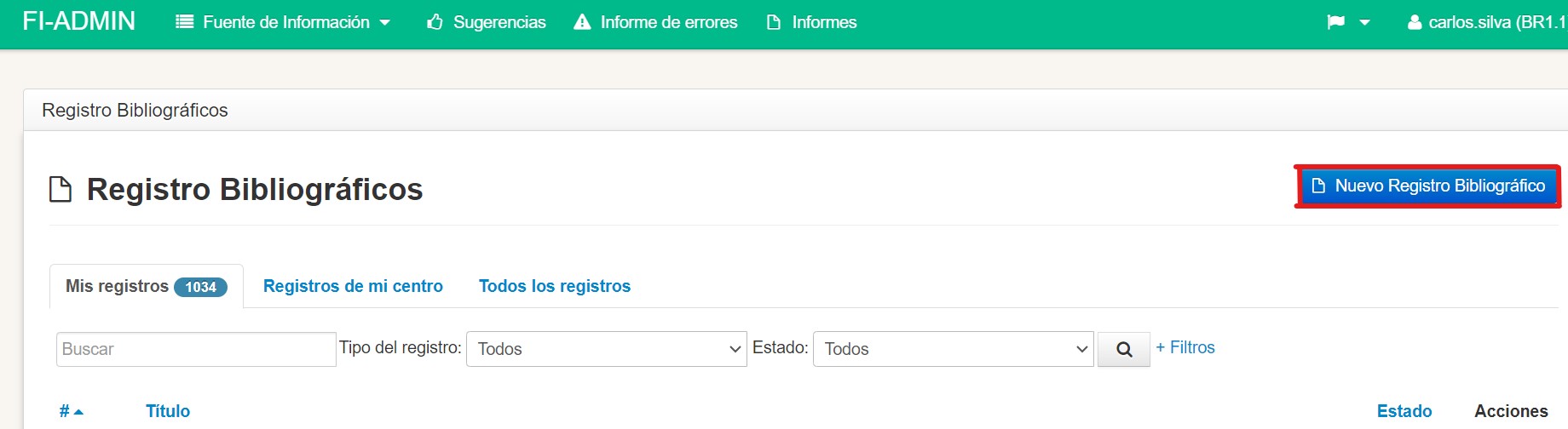
Se está continuando un fascículo que ya había sido iniciado anteriormente, simplemente haga clic en el ID o en la casilla «Analíticas» y luego, para insertar un artículo dentro de ese fascículo, haga clic en «Nueva Analítica».
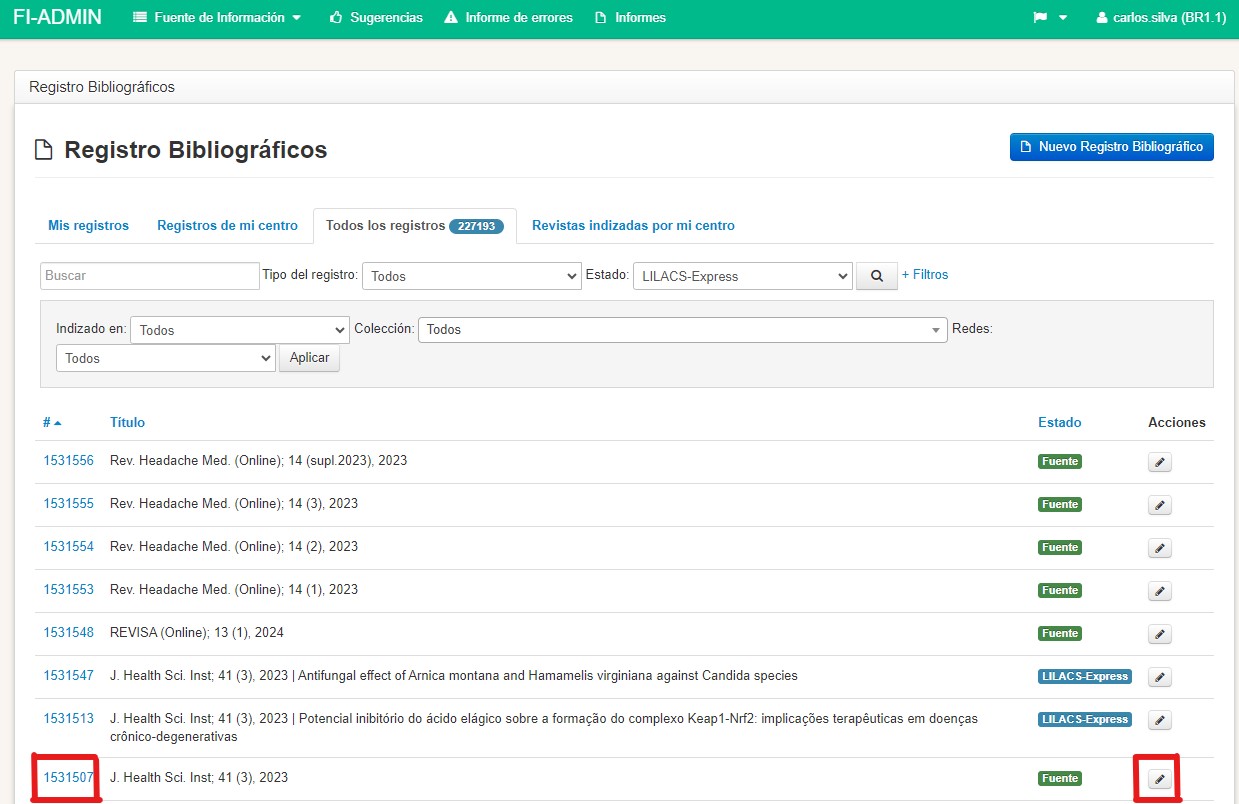
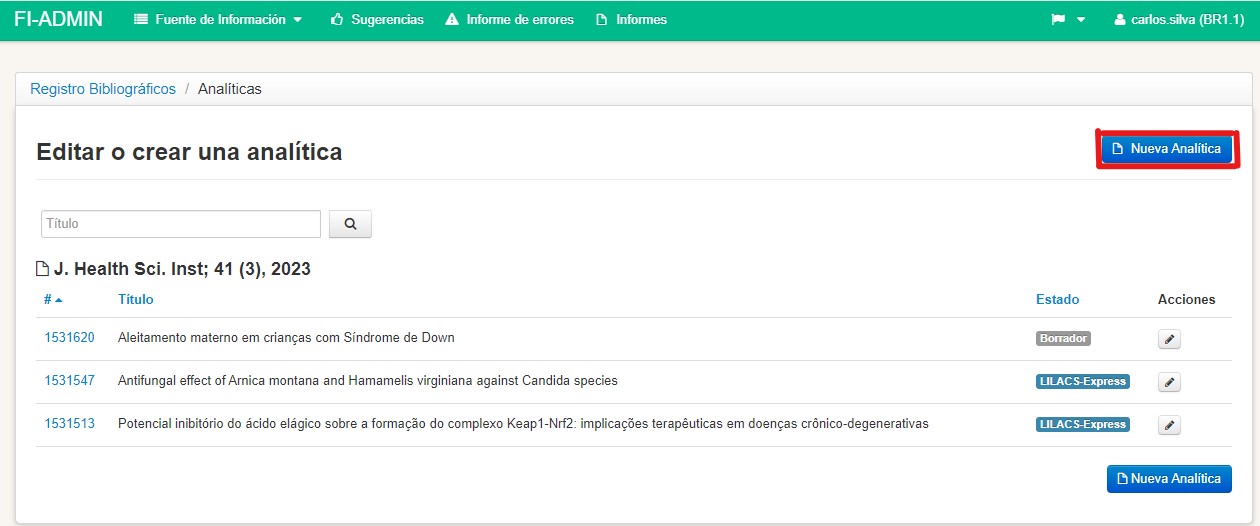
Si vas a iniciar el registro de un nuevo fascículo, haz clic en «Nueva Fuente».
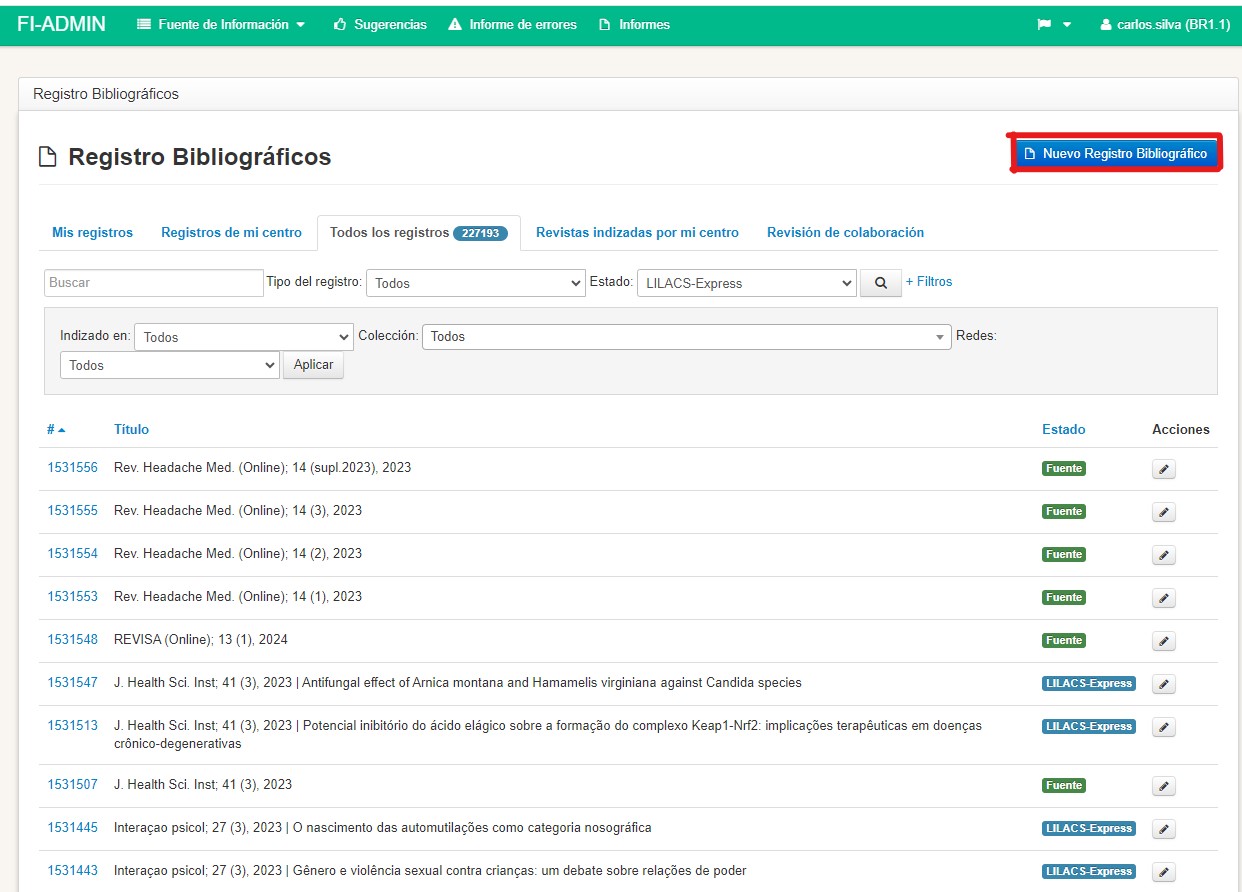
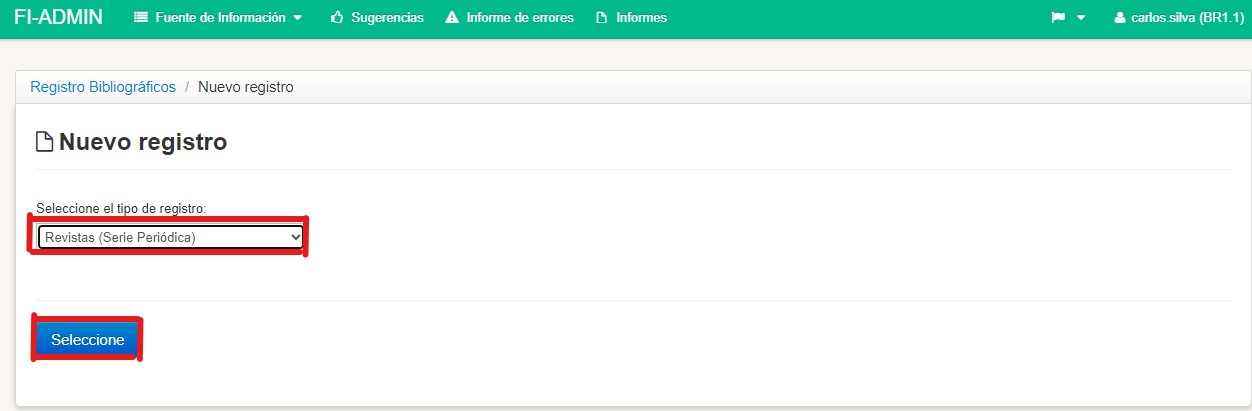
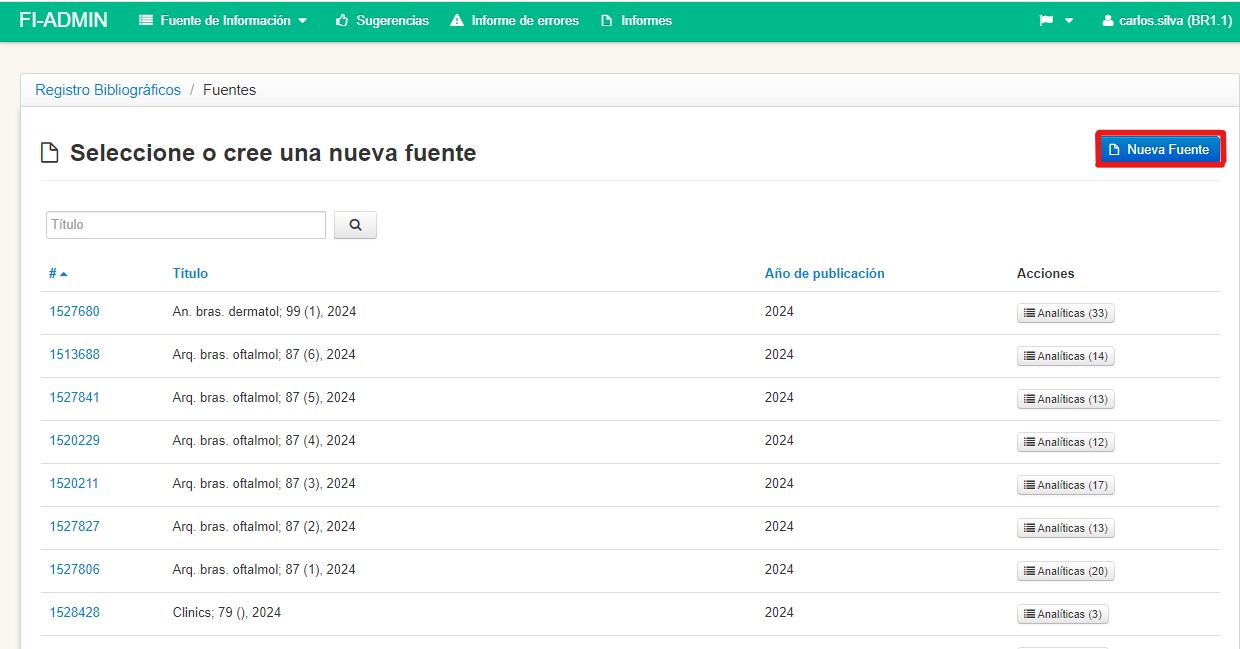
Para completar correctamente el nombre del periódico, utiliza el mismo título abreviado que aparece en la Lista de Periódicos Indexados, copiándolo y esperando a que aparezca en la lista para luego seleccionarlo. Otra opción es comenzar a escribir el título y, cuando aparezca en la lista, hacer clic en él.
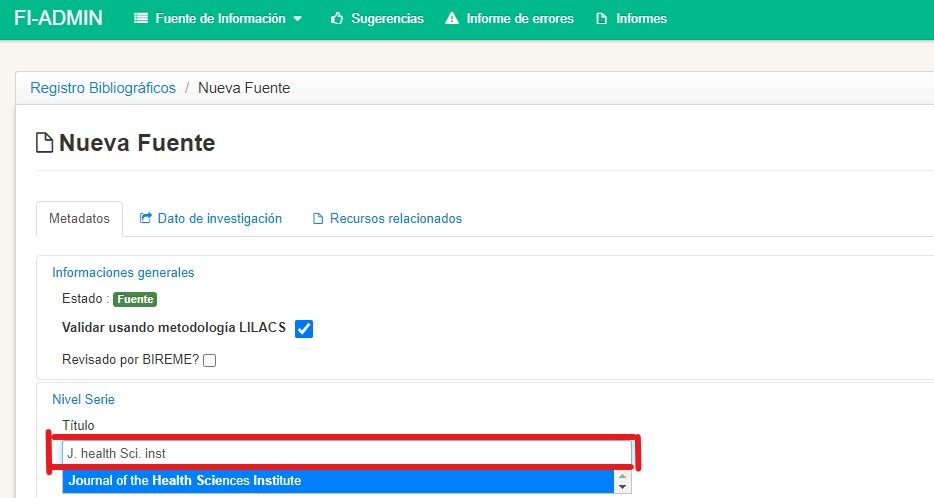
Complete con el volumen, el número del fascículo, la licencia, la fecha de publicación y la fecha normalizada. Para verificar cómo completar correctamente, haga clic en la etiqueta de cada campo habilitado (están subrayadas y, al pasar el mouse, aparecerá el símbolo de interrogación «?»).
Si el periódico tiene periodicidad continua y solo tiene la indicación de Volumen, deje el campo «Número del fascículo» vacío.
En la sección «Imprenta», el campo «Fecha de Publicación» debe ser la que aparece en la leyenda bibliográfica de los artículos y que aparecerá en LILACS para el usuario final.
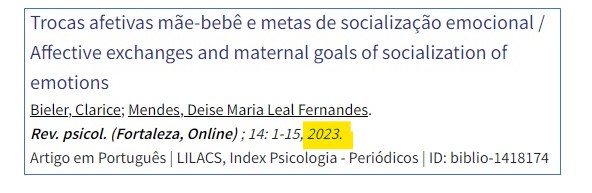
El campo «Fecha de publicación normalizada» debe coincidir con lo que se ha completado en el campo anterior.
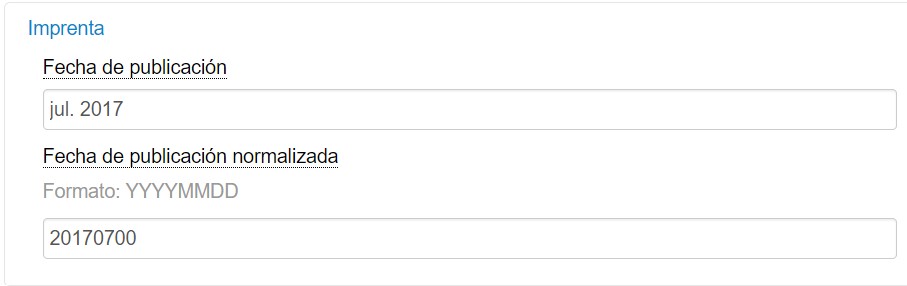
Si la fuente que se va a insertar ya existe en el sistema, aparecerá una advertencia de posible duplicación y no será posible crear una nueva. En este caso, regrese a la pestaña «Todos los registros», realice la búsqueda del fascículo e inserte las nuevas analíticas a partir del registro fuente ya existente.
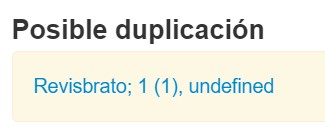
Al hacer clic en «Guardar», se abrirá la pantalla de nueva analítica.
Incluyendo los datos del artículo
En «Nueva Analítica», complete los datos del artículo.
Cada artículo implica completar dos formularios: «Metadatos» y «Texto completo».
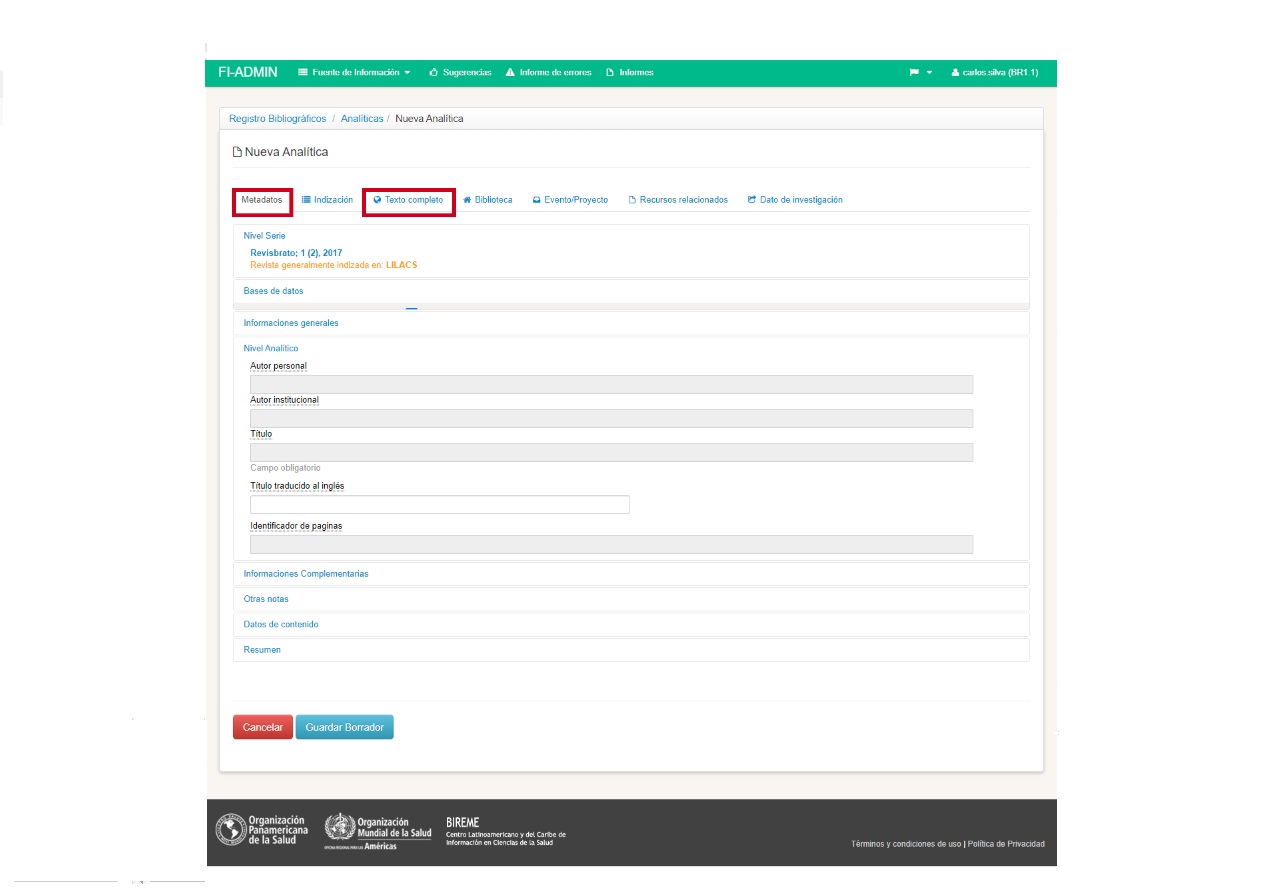
Metadatos
En «Metadatos», realice la descripción básica de cada artículo.
Tenga en cuenta que el formulario de Metadatos está subdividido en áreas (Nivel de serie, Información general, Nivel analítico, Información complementaria, Datos de contenido y Resumen). Haga clic en los enlaces azules para ver o agrupar los campos de cada sección.
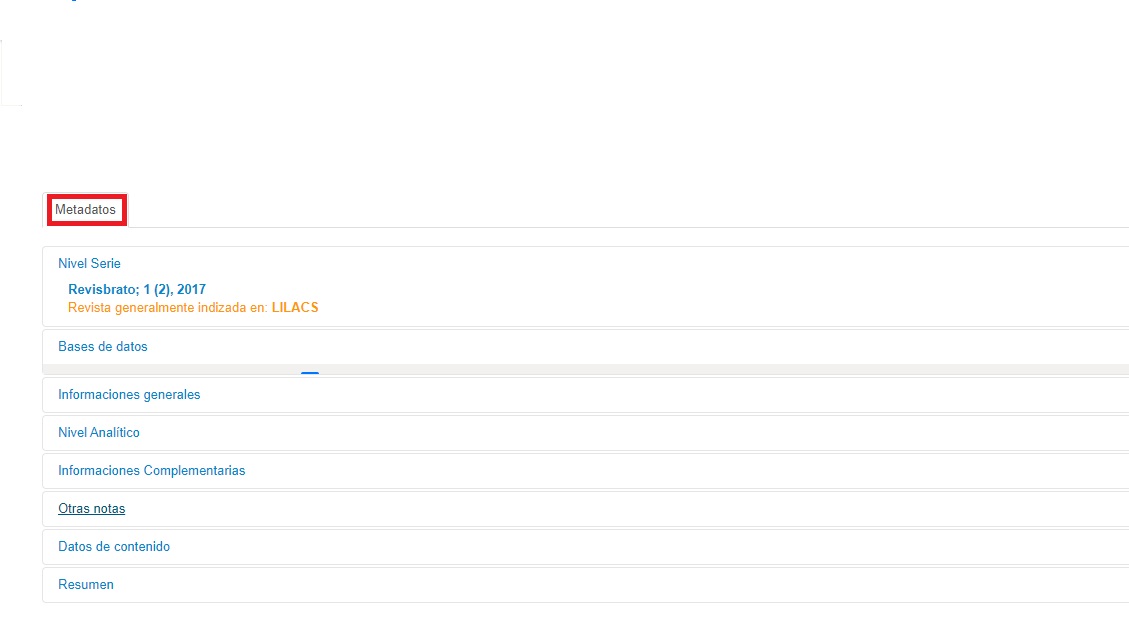
La mayoría de los campos tienen un «Asistente de campo», que es una nueva ventana que se abre para registrar los datos. Para ello, asegúrese de que su navegador esté habilitado para abrir ventanas emergentes.
Haga clic sobre el área gris de cada campo para abrir el asistente. Después de ingresar los datos, asegúrese de hacer clic en «Guardar» antes de cerrar la ventana (al hacer clic en «Guardar», la ventana se cerrará automáticamente).

Título:
- Incluir el título en todas las versiones presentes en el artículo y definir el idioma de cada versión.
- Incluir el título tal como se presenta en el documento, siguiendo las normas gramaticales vigentes para el uso de mayúsculas y minúsculas, es decir, mayúsculas solo al principio del párrafo, nombres propios, siglas y acrónimos.
- En caso de que el artículo se presente completamente en dos o más idiomas, se considerarán los metadatos en el idioma que se haya registrado en primer lugar en este campo.
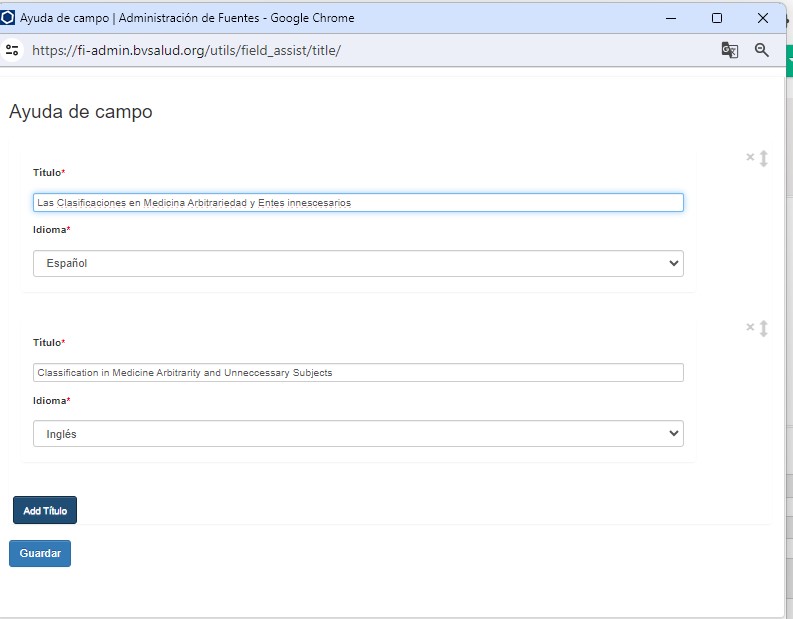
Identificador de páginas:
- El campo «Páginas» solo se completará cuando la paginación sea irregular o inexistente. En estos casos, se registra el número inicial y final de las páginas, calculadas por el usuario, entre corchetes. Ejemplo: [1-45].
- Cuando los campos «Página inicial» y «Página final» estén completos, no se debe colocar la ubicación electrónica (en teoría, estos casos son incorrectos).
- Para revistas de periodicidad continua que utilizan la ubicación electrónica, se debe colocar en el campo «Identificador de localización electrónica», siempre precedido por la letra «e«.
- Cuando el artículo tiene ubicación electrónica, no se deben completar los demás campos.
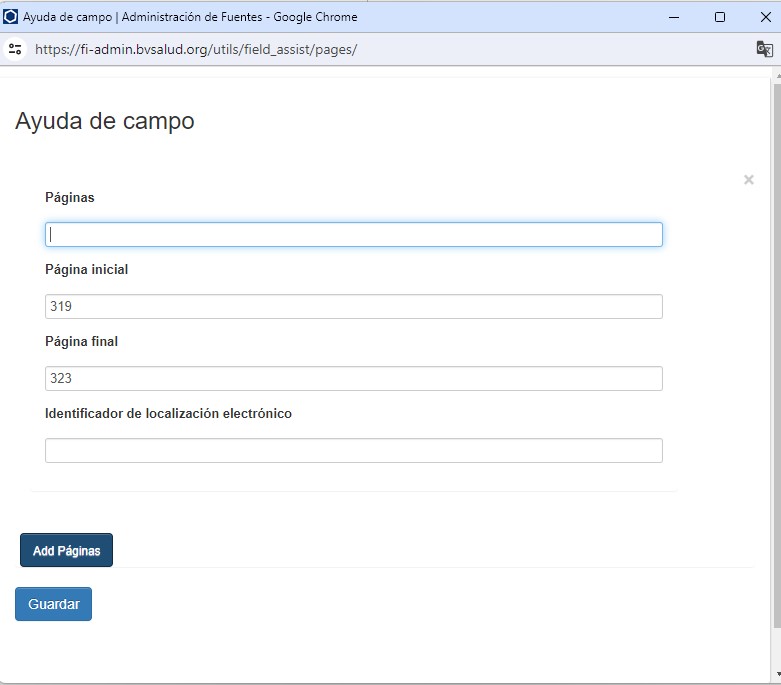
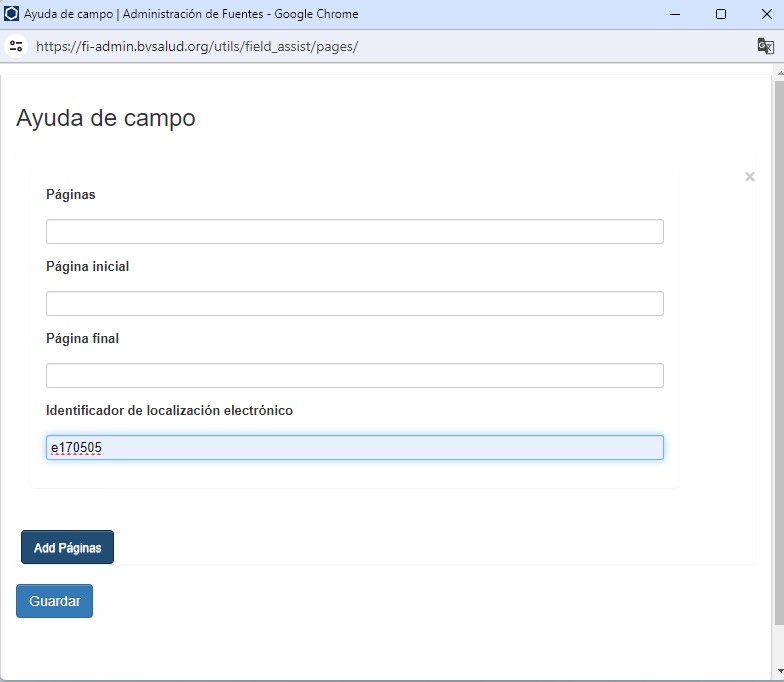
Idioma do texto:
- Seleccionar el idioma del texto. Si el artículo tiene versiones en otros idiomas, seleccionar los idiomas disponibles haciendo clic en «Ctrl» o «Command».

Número DOI:
- Colocar solo el código que comienza con «10.» y no la URL completa.
- En el caso de que el mismo artículo presente versiones en más de un idioma y con números DOI diferentes para cada uno, colocar el de la versión que fue registrada primero en el campo «Título».

Otras notas:
- En el campo «Notas», completar la información que sea de interés para el usuario. (Por ejemplo: Artículo presentado en el III Simposio sobre Videocirugía, São Paulo, 16-20 de diciembre de 2004).
- Los demás campos no necesitan ser completados en el caso de un artículo científico.
Registro de Ensayo Clínico:
- Todo ensayo clínico debe haber sido registrado en una base específica para este fin. Incluir este dato siempre que esté disponible en el artículo.
Palabras clave del autor:
- Incluir todas las palabras clave en todos los idiomas disponibles, una por vez.
- Siempre definir el idioma de cada palabra clave.
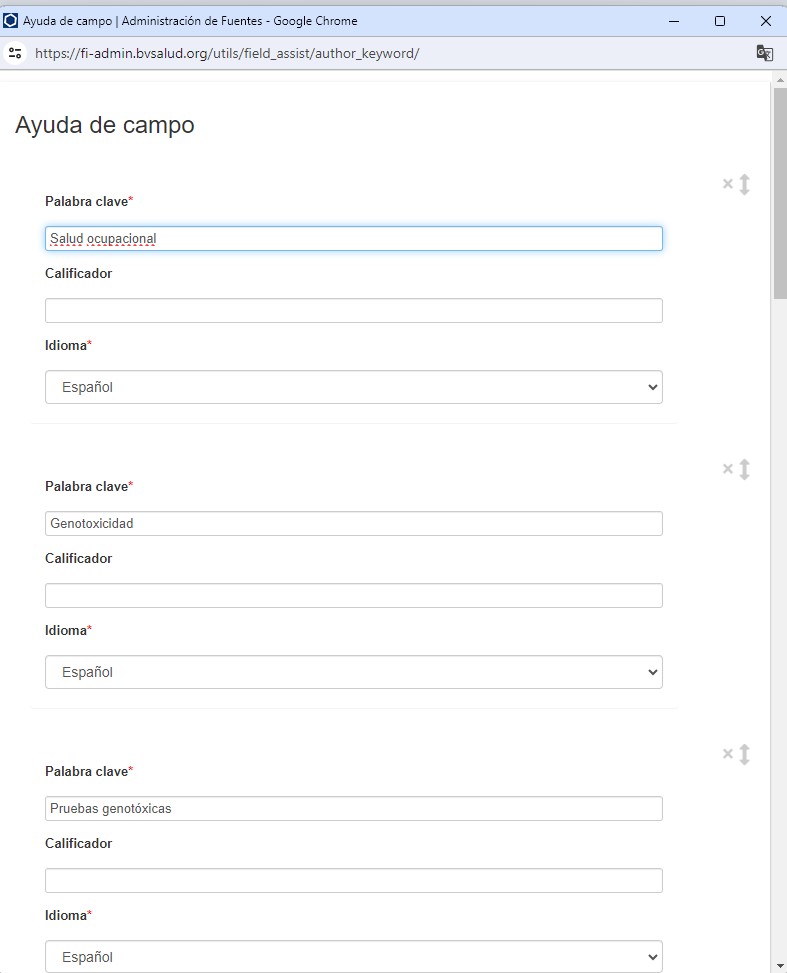
Resumen:
- Incluir el resumen completo en todos los idiomas disponibles.
- Siempre definir el idioma de cada resumen.
Texto completo
Después de completar la pestaña de «Metadatos», vaya a la pestaña de «Texto completo».
En «Texto completo», envíe el texto completo del artículo en formato PDF en «Archivo», o incluya un enlace al texto completo disponible en internet en «Dirección electrónica».
No es necesario incluir en ambos formatos. Recomendamos cargar el archivo en PDF solo en casos en los que la dirección electrónica no garantice la preservación digital o tenga problemas recurrentes de acceso (enlace roto).
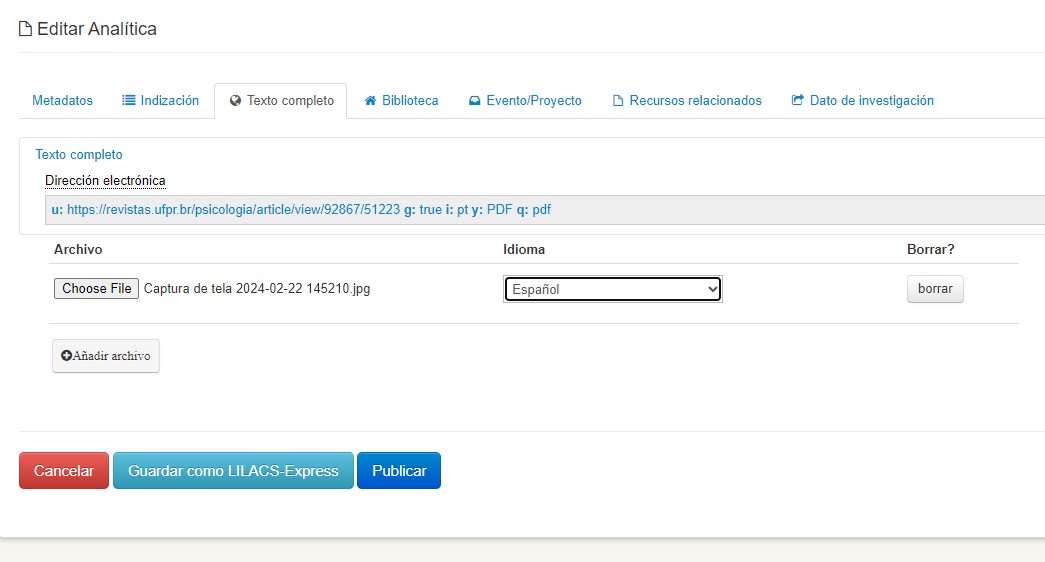
Prefira incluir el enlace que vaya directamente al texto completo del artículo y no a la página anterior, de resumen.
Cuando el enlace lleva a la versión en PDF del artículo, complete «Tipo de archivo» y «Extensión del archivo» con PDF. Si el enlace lleva a la versión HTML del artículo completo, complete estos campos con HTML.
Siempre marque la opción «Texto completo», para que este enlace se inserte correctamente en la página que ve el lector de LILACS.
Para insertar el enlace a las versiones en otros idiomas, haga clic en «Agregar Dirección electrónica» al final del Asistente de campo.
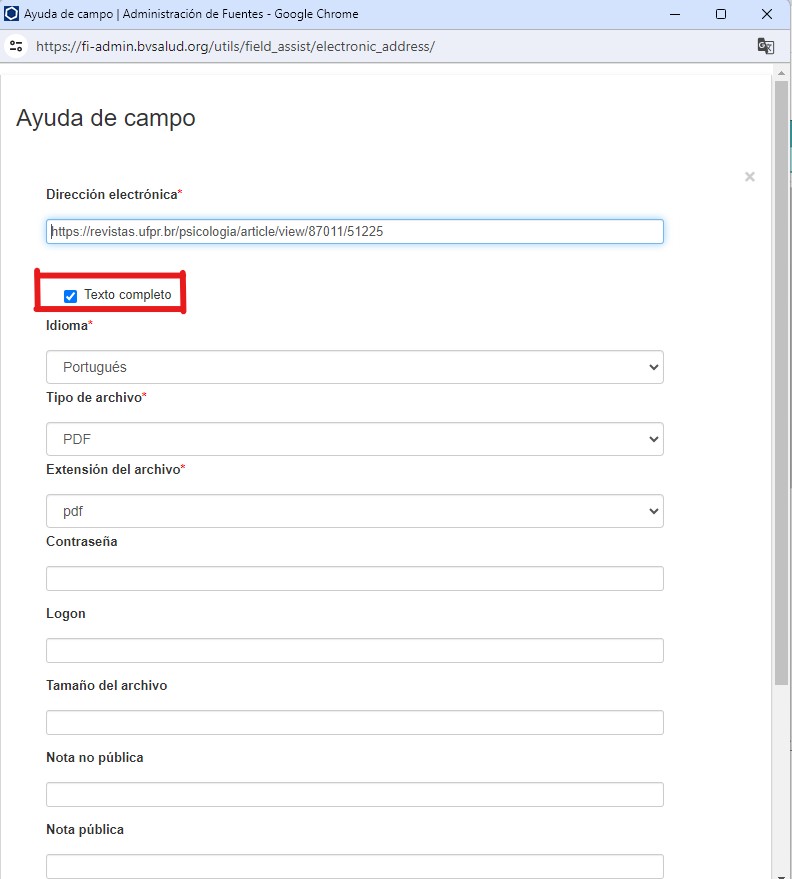
Evento / Proyecto
Para artículos que sean retractaciones, erratas y otros relacionados con artículos ya incluidos anteriormente en el FI-Admin.
Datos de búsqueda
En caso de que se mencione el lugar de depósito de los datos de búsqueda que resultaron en el artículo que se está registrando, incluir en esta pestaña.
Publicación
Para finalizar, haz clic en «Guardar como LILACS-Express».
Los artículos con el estatus LILACS-Express estarán disponibles en LILACS después del procesamiento (de 2 a 3 días hábiles).
El artículo podrá ser publicado como LILACS-Express solo si todos los campos obligatorios y esenciales están completados. Si falta algún campo el sistema informará el error y no permitirá el guardado y publicación.
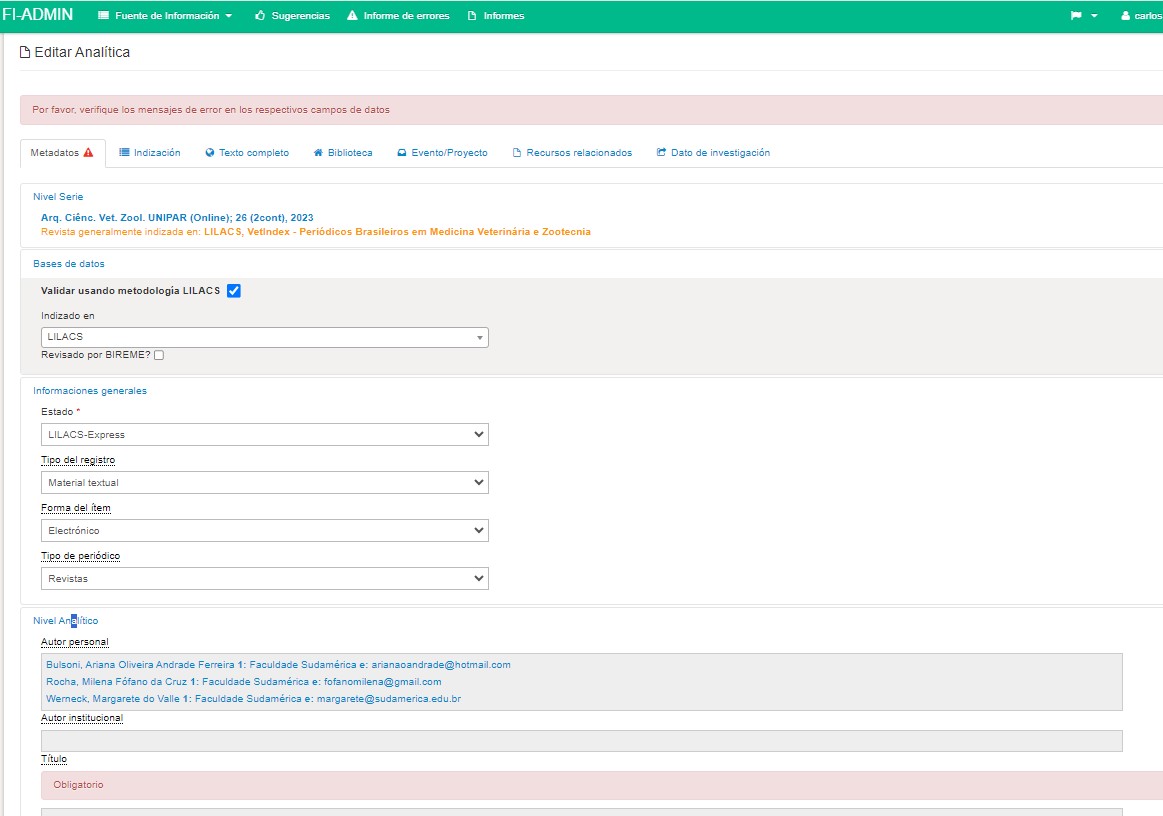
Después, solo tienes que incluir los siguientes artículos del fascículo haciendo clic en «Nova Analítica» dentro de la fuente correspondiente.
Información importante
- Antes de cambiar de pestaña (de Metadatos a Texto completo, por ejemplo), asegúrese de guardar como borrador su registro, para no correr el riesgo de perder la información ya ingresada.
- Para guardar borrador es necesario que el registro tenga al menos título y autor.
- Si guarda como borrador y finaliza el registro más tarde, simplemente haga clic en el icono del lápiz para editar el registro y continuar incluyendo los datos. Sigue grabando como borrador mientras rellenas los datos.
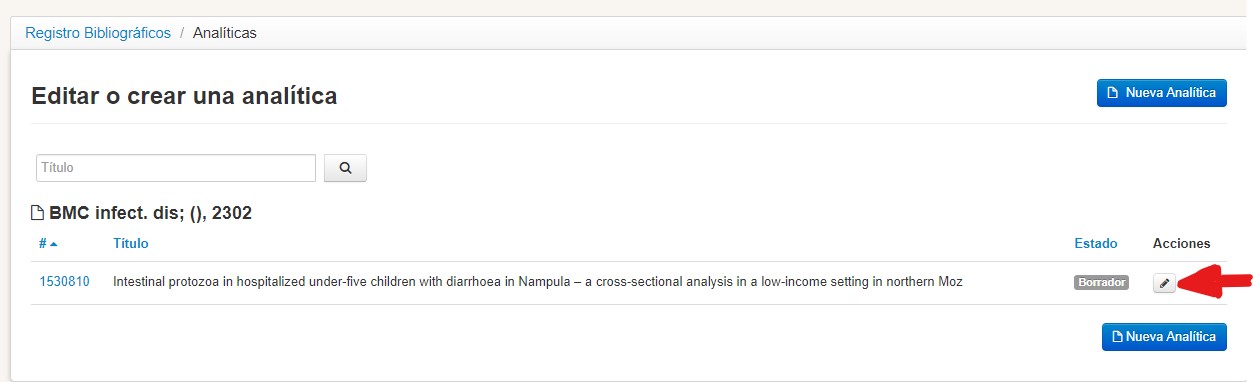
- No es posible editar registros que ya están siendo revisados por el Centro Cooperante responsable.
Suplemento de revista con resúmenes de trabajos presentados en congresos
A diferencia de los artículos de revistas, no se hace la descripción de cada resumen. Se debe incluir un único registro que se refiera a todos los resúmenes, es decir, un registro del suplemento en el todo. En la práctica, debe hacerse de la siguiente manera:
Incluir una nueva fuente, informando los datos del suplemento. Crear una nueva analítica, y en la pestaña metadatos, rellenar:
– Autor institucional: informar el nombre de la institución organizadora del evento. Si no tiene la información en el documento, rellenar con «anón»
– Autor personal: no cumplimentar
– Título: rellenar con el nombre del evento como aparece en el documento. En algunos casos aparece en el documento solo el nombre del evento, en otros «Resúmenes del [nombre del evento]» o «Anales del [nombre del evento]. Ejemplos: (III Jornada de Iniciación Científica del INCA | Resúmenes del III Congreso de Académicos de la Asociación Paulista de Medicina | Resúmenes de los trabajos presentados en el XXIV Congreso Brasileño de Reproducción Humana | II Conferencia Nacional de Ciencia, Tecnología e Innovación en Salud: anales | Anales de la VIII Conferencia Nacional de Salud)
– Palabras clave: no llenar
– Resúmenes: no cumplimentar
– Eventos: Incluir los datos del evento. Haciendo clic en la interrogación, que abre la ayuda del sistema, note que aquí el nombre del evento es incluido de forma diferente (Ejemplo: Simposio de Plantas Medicinales en Brasil, 5).

